Проверьте простые в использовании решения, чтобы заставить браузер работать!
- Если Internet Explorer не открывается, следует проверить, совместим ли браузер с установленной итерационной ОС.
- Быстрое решение — отключить антивирус на ПК.
- Многие пользователи исправили ситуацию, сбросив настройки Internet Explorer или перенастроив Edge.
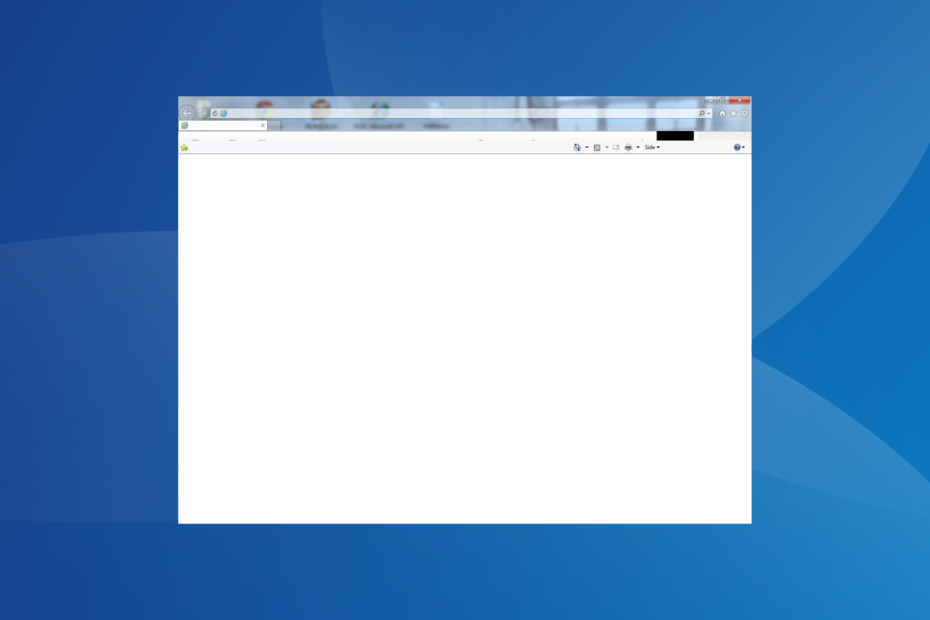
ИксУСТАНОВИТЕ, НАЖИМАЯ НА СКАЧАТЬ ФАЙЛ
- Загрузите Fortect и установите его. на вашем ПК.
- Запустите процесс сканирования инструмента для поиска поврежденных файлов, которые являются источником вашей проблемы.
- Щелкните правой кнопкой мыши Начать ремонт чтобы инструмент мог запустить алгоритм исправления.
- Fortect был скачан пользователем 0 читателей в этом месяце.
Internet Explorer долгое время был основным браузером для пользователей. Вероятно, это был первый браузер, который большинство из нас использовало для работы в Интернете. И пока есть несколько быстрые браузеры доступен, многие до сих пор ходят с ним. Но у некоторых пользователей Internet Explorer не открывается.
Internet Explorer имеет историю проблем. Это понятно, учитывая, что он был первым и должен был претерпеть широкий спектр изменений, чтобы лучше соответствовать требованиям пользователя. Но когда браузер не открывается, вас ждут большие проблемы. Продолжайте читать, чтобы узнать решения!
Почему я не могу открыть Internet Explorer в Windows 10?
Вот основные причины, по которым пользователи не могут открыть Internet Explorer или работать с ним:
- Поддержка браузера завершена: поддержка Internet Explorer закончилась 15 июня 2022 г., за исключением некоторых итераций, в первую очередь Windows 7. Таким образом, если вы не используете эту итерацию, Internet Explorer больше не будет доступен.
- Неверные настройки: Каждое приложение требует определенных настроек для правильной работы, и если какой-либо из них настроен неправильно, вы обязательно столкнетесь с проблемы с запуском приложений в Windows.
- Поврежденные системные файлы: Если системные файлы повреждены, это повлияет на другие установленные приложения, особенно на встроенные.
- Сторонние приложения, препятствующие открытию IE: в некоторых случаях пользователи обнаруживали, что сторонние приложения, как правило, антивирусы или программы безопасности, вызывали конфликты.
Как исправить, что Internet Explorer не открывается?
Прежде чем мы перейдем к немного сложным решениям, попробуйте несколько быстрых:
- Перезагрузите компьютер.
- Отключите любой сторонний антивирус, работающий на ПК. Если это работает, мы рекомендуем удалить программу и переключиться на Антивирусное решение для Windows.
Если ничего не работает, перейдите к перечисленным ниже исправлениям.
1. Установить Internet Explorer
- Направляйтесь к Страница Internet Explorer, а затем нажмите Скачать.
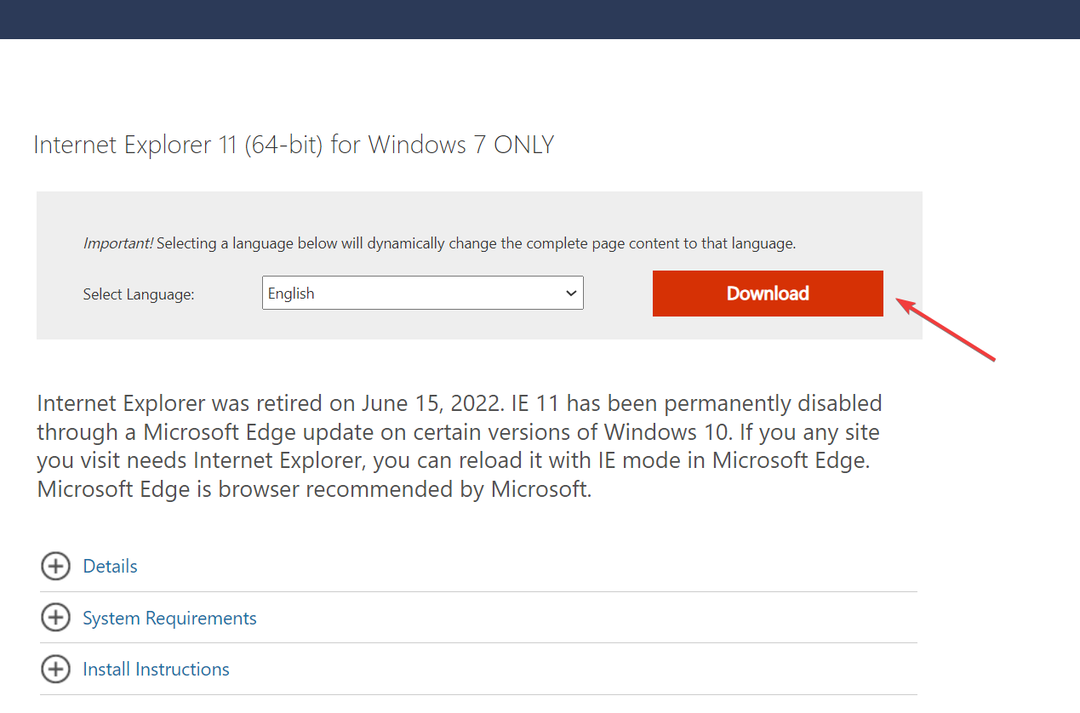
- Запустите установку и следуйте инструкциям на экране, чтобы завершить установку.
Если на ПК отсутствует Internet Explorer, и, как следствие, вы не можете его открыть, загрузка браузера работает. Помните, что теперь Internet Explorer поддерживает только Windows 7 с пакетом обновления 1 (SP1) и Windows Server 2008 R2 с пакетом обновления 1 (SP1).
2. Сбросить настройки Internet Explorer
- Нажимать Окна + р открыть Бегать, тип inetcpl.cpl в текстовом поле и нажмите Входить.
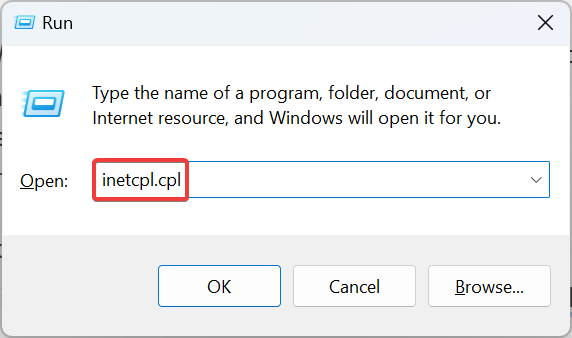
- Перейдите к Передовой вкладку, а затем нажмите на Перезагрузить.
- Установите флажок для Удалить личные настройкии нажмите Перезагрузить.
- После этого перезагрузите компьютер.
Сброс браузера часто работает, когда Internet Explorer не открывается в Windows 7. Но, как указано в окне сброса, выбирайте этот вариант только в том случае, если браузер не работает.
3. Восстановите поврежденные системные файлы
- Нажимать Окна + р открыть Бегать, тип команда, и ударил Ctrl + Сдвиг + Входить.
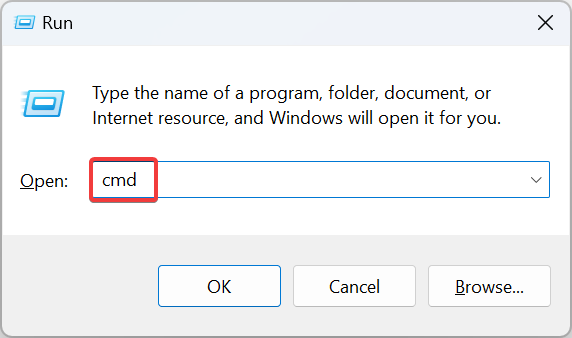
- Нажмите Да в ОАК быстрый.
- Вставьте следующие три команды одну за другой и нажмите Входить после каждого:
DISM/Онлайн/Cleanup-Image/CheckHealthDISM /Online /Cleanup-Image /ScanHealthDISM/Онлайн/Cleanup-Image/RestoreHealth - Выполните следующую команду, чтобы запустить SFC сканирование:
sfc/scannow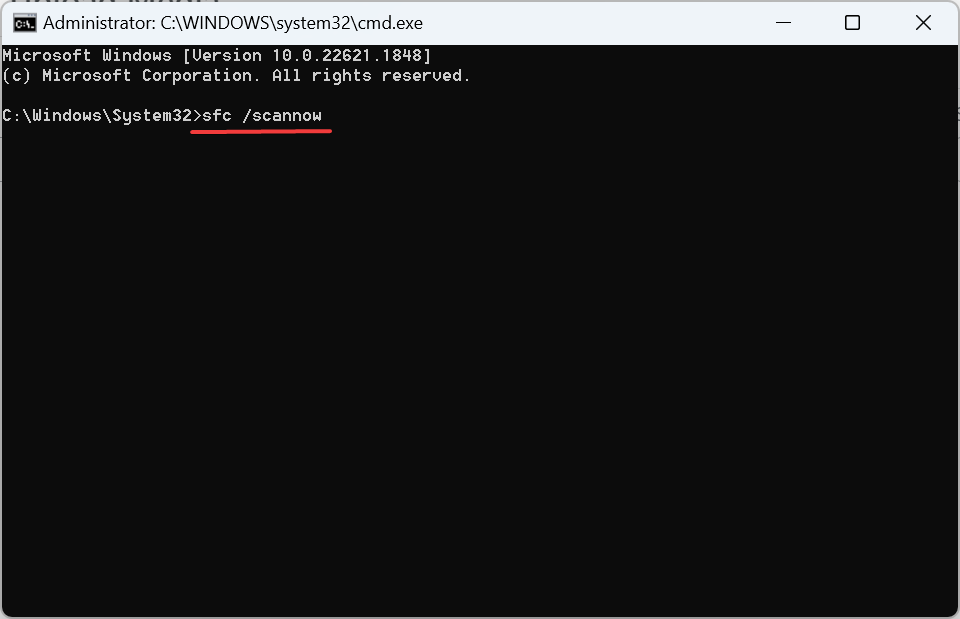
Совет эксперта:
СПОНСОР
Некоторые проблемы с ПК трудно решить, особенно когда речь идет об отсутствующих или поврежденных системных файлах и репозиториях вашей Windows.
Обязательно используйте специальный инструмент, например Защитить, который просканирует и заменит ваши поврежденные файлы их свежими версиями из своего репозитория.
Если на ПК повреждены системные файлы, Команда DISM и сканирование SFC должно помочь заменить затронутые файлы их кешированной копией. И как только вы закончите с ними двумя, Internet Explorer должен начать нормально открываться в Windows 11.
4. Изменить настройки края
- Запуск Microsoft Edge, щелкните многоточие в правом верхнем углу и выберите Настройки.
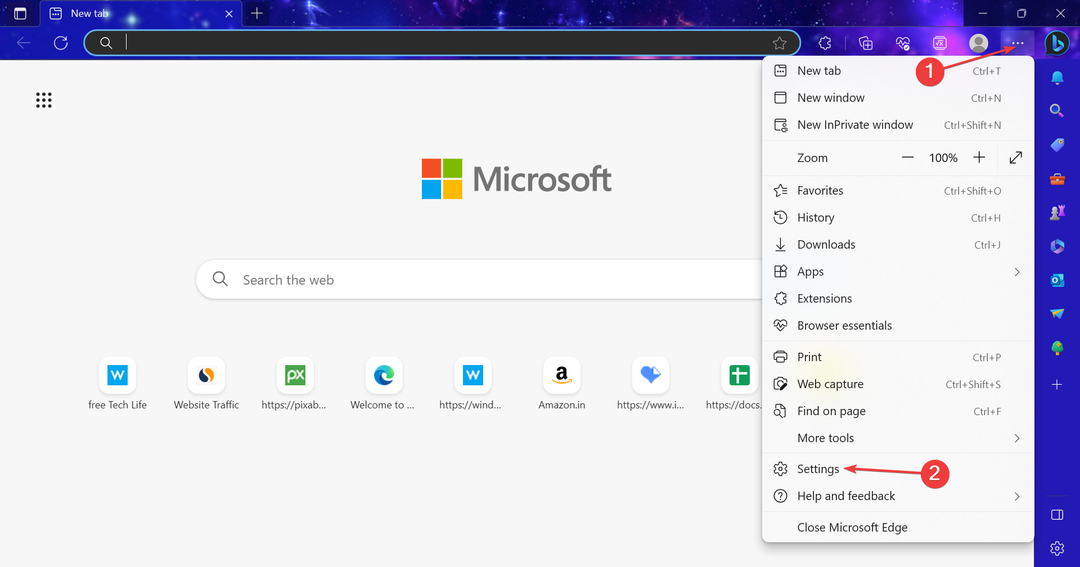
- Перейдите к Браузер по умолчанию вкладку и выберите Не разрешать из Разрешить перезагрузку сайтов в режиме Internet Explorer (режим IE) выпадающее меню.
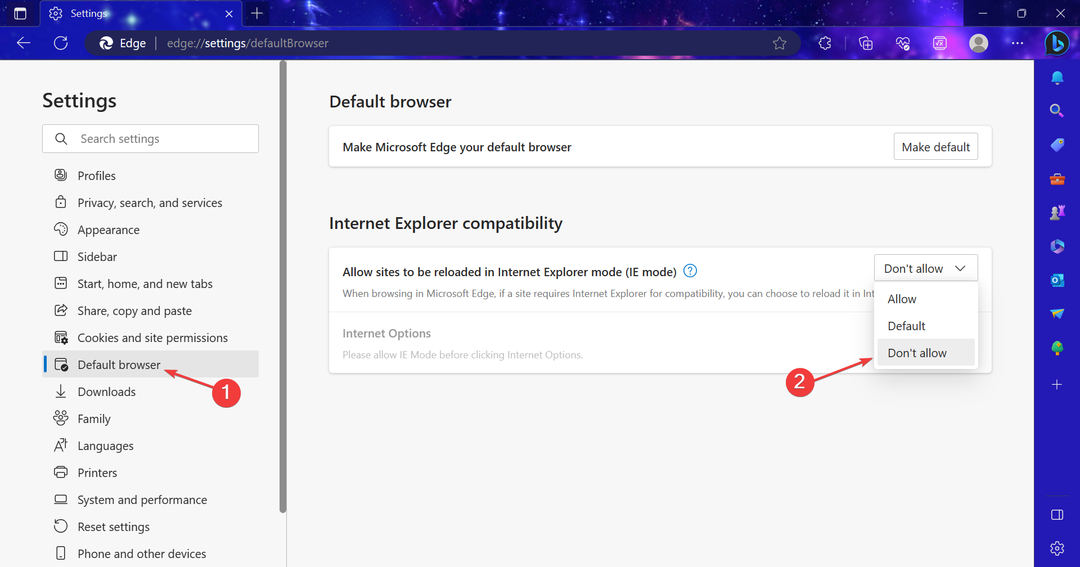
Если Internet Explorer не открывается и не перенаправляет на Edge, вам следует просто отключить IE-режим в Microsoft Edge. Этот режим позволяет правильно загружать сайты, разработанные для Internet Explorer. Ожидается, что режим IE будет поддерживаться как минимум до 2029 года.
- Что такое Main.exe и как исправить его ошибки?
- Как заблокировать или разблокировать клавиатуру в Windows 10 и 11
- Что такое IBtSiva.exe и следует ли его удалить?
5. Удалите конфликтующие приложения
- Нажимать Окна + р открыть Бегать, тип appwiz.cpl в текстовом поле и нажмите ХОРОШО.
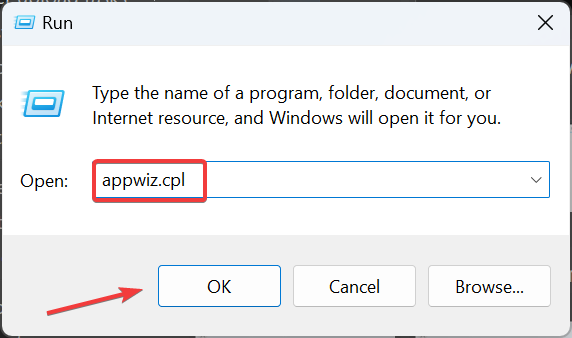
- Выберите программу, после установки которой впервые возникла проблема, и нажмите Удалить.
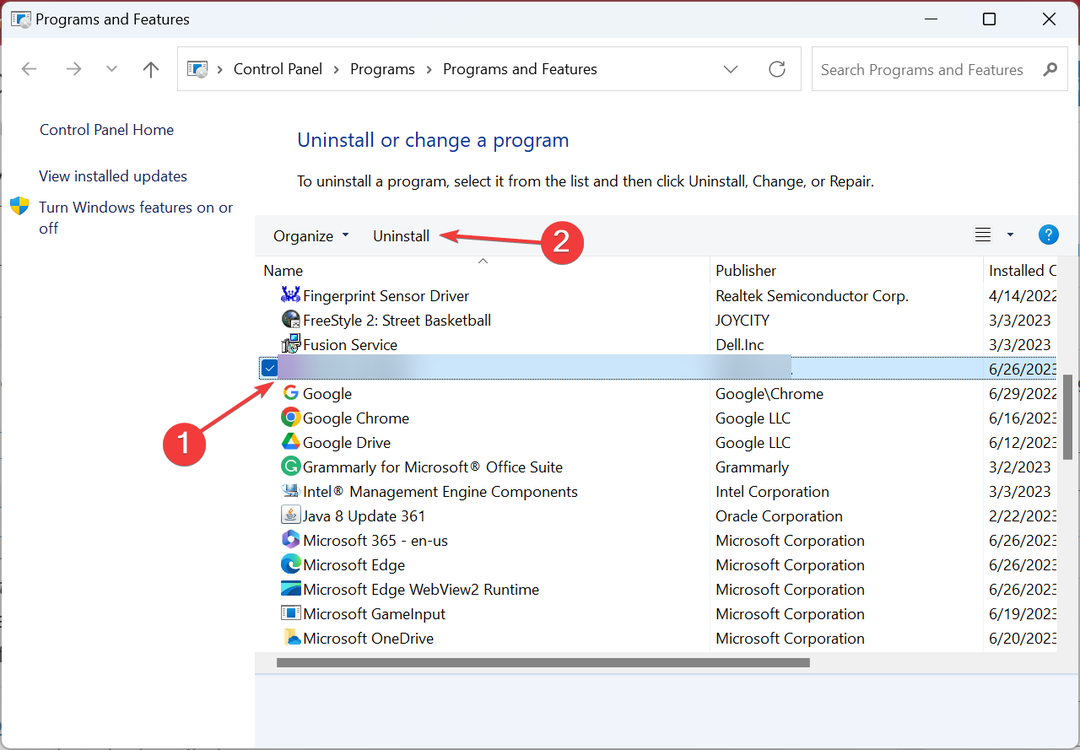
- Следуйте инструкциям на экране, чтобы завершить процесс.
- Перезагрузите компьютер, чтобы изменения вступили в силу.
Если Internet Explorer не открывает веб-сайты или вообще не запускается, убедитесь, что на ПК не запущены конфликтующие приложения. Если они есть, удалите их. Кроме того, мы рекомендуем использовать эффективное программное обеспечение для удаления для эффективной очистки любых оставшихся файлов и записей реестра.
6. Выполнение обновления на месте
- Идти к официальный сайт Майкрософт, и загрузите Инструмент для создания медиа для Windows 10.
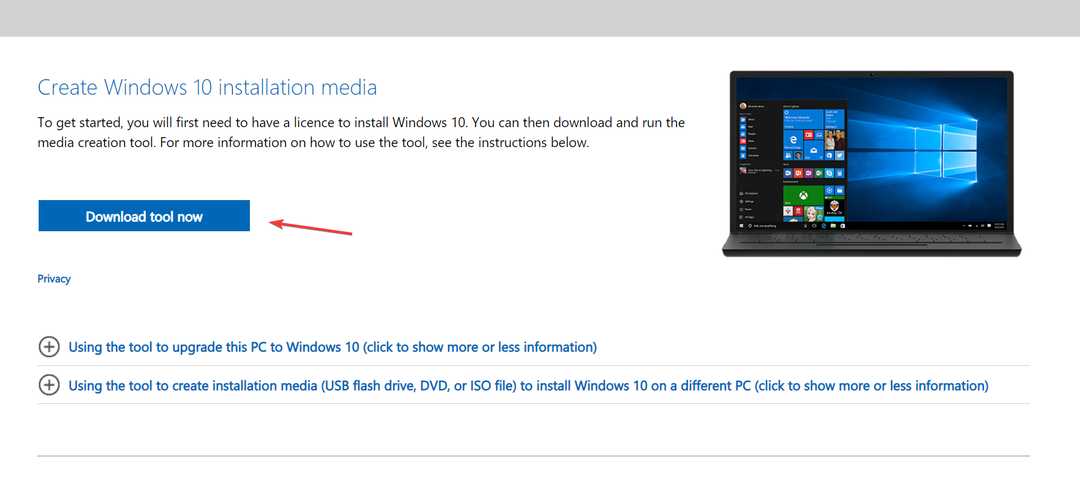
- Запустите установку и подождите, пока все будет готово.
- Нажмите на Принимать согласиться с условиями лицензии.
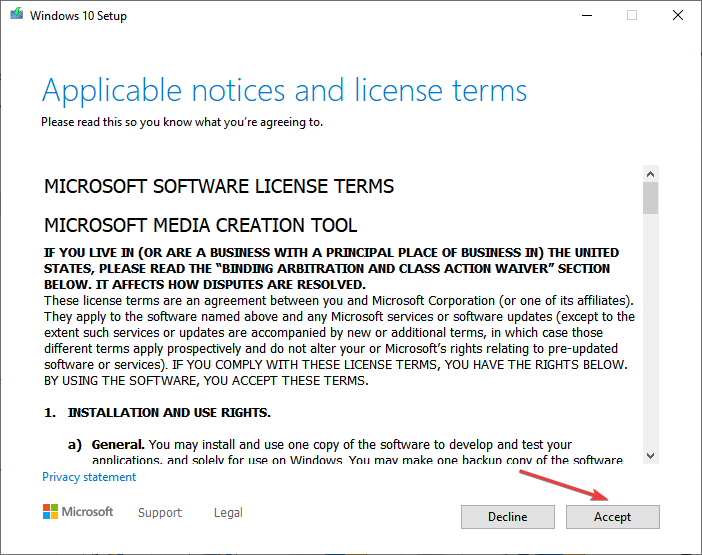
- Выбирать Обновите этот компьютер сейчас и нажмите на Следующий продолжать.
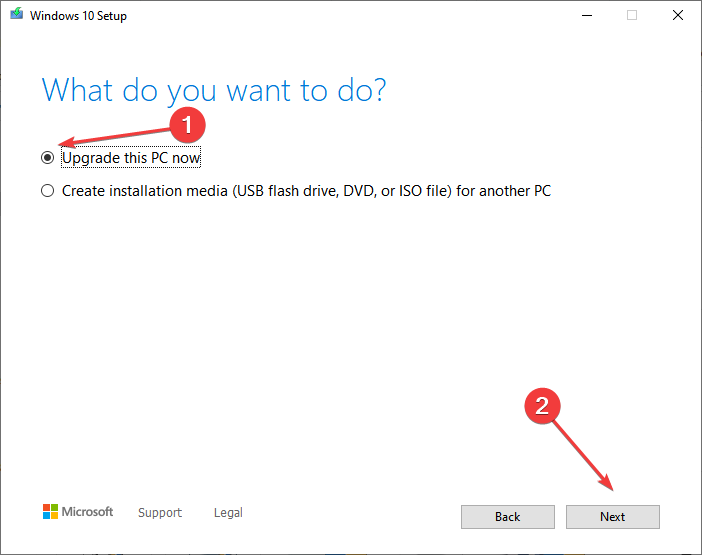
- После завершения загрузки программа установки автоматически выполнит ремонтное обновление.
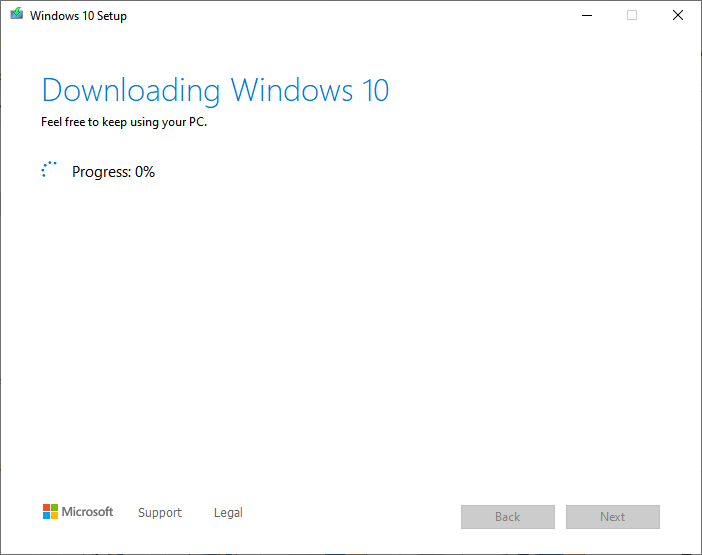
Обновление на месте или восстановление обычно помогает, когда возникают проблемы со встроенными приложениями или компонентами Windows. По сути, это похоже на замену всех важных файлов новой копией, не затрагивая данные, хранящиеся на ПК.
И это должно помочь, когда Internet Explorer не открывается в Windows 10.
7. Создайте новую учетную запись пользователя
- Нажимать Окна + я открыть Настройкии нажмите на Счета.
- Перейти к Семья и другие пользователи вкладку на панели навигации и щелкните Добавить кого-то еще на этот компьютер.
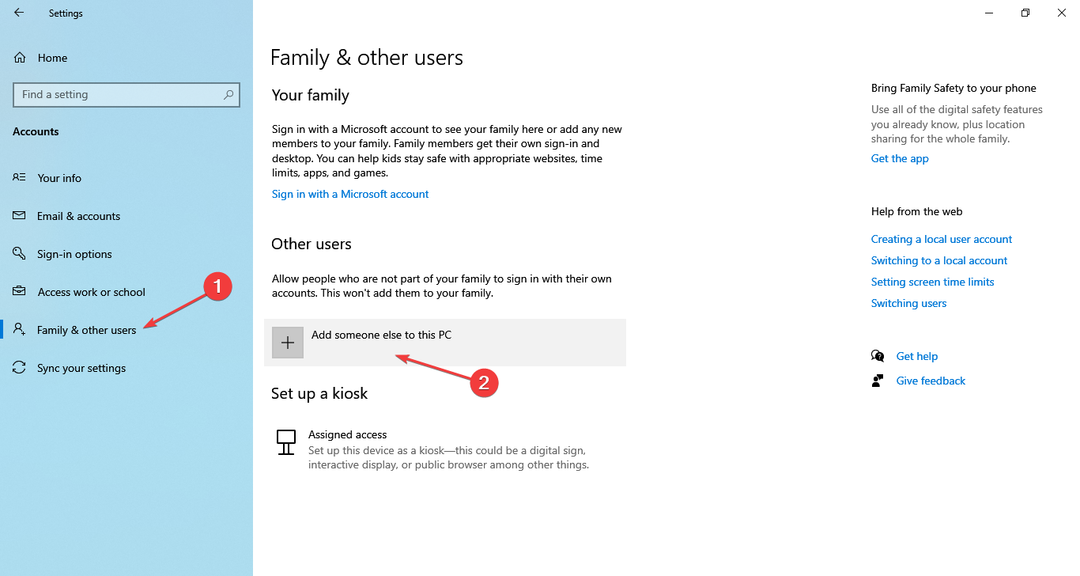
- Нажмите на Добавить пользователя без учетной записи Microsoft.
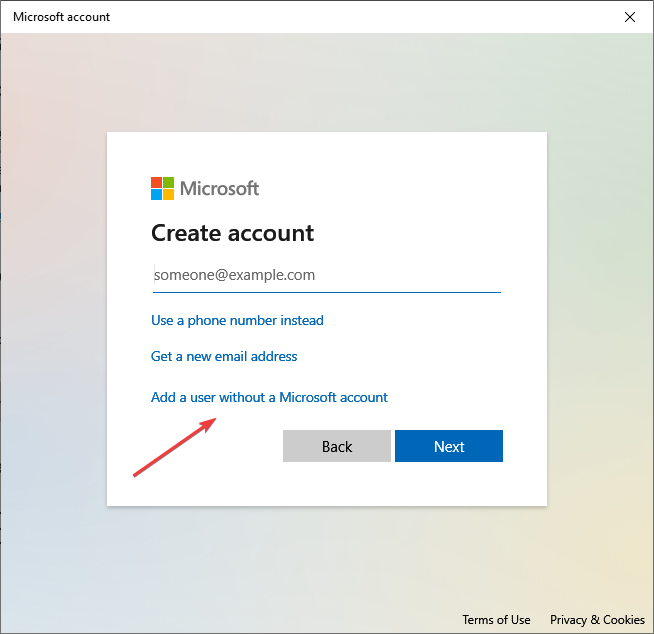
- Выбирать У меня нет данных для входа этого человека.
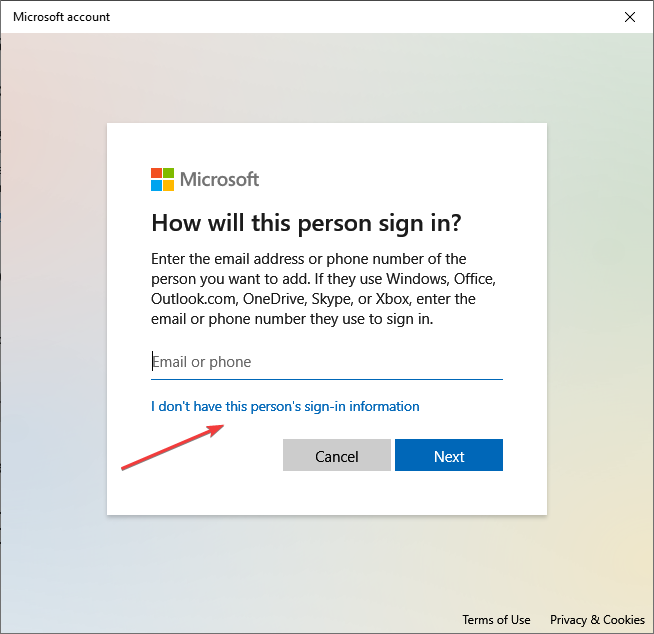
- Теперь введите имя пользователя, при необходимости добавьте пароль и нажмите Следующий для создания новой учетной записи.
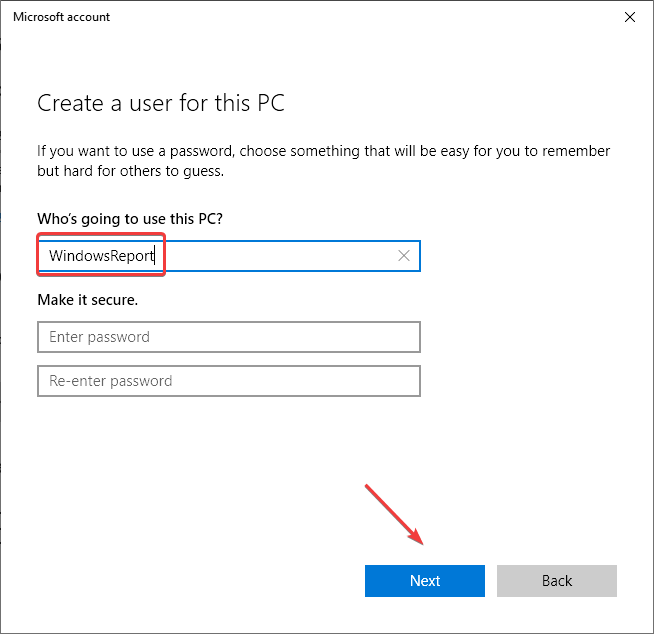
- После этого выберите учетную запись и нажмите Изменить тип учетной записи.
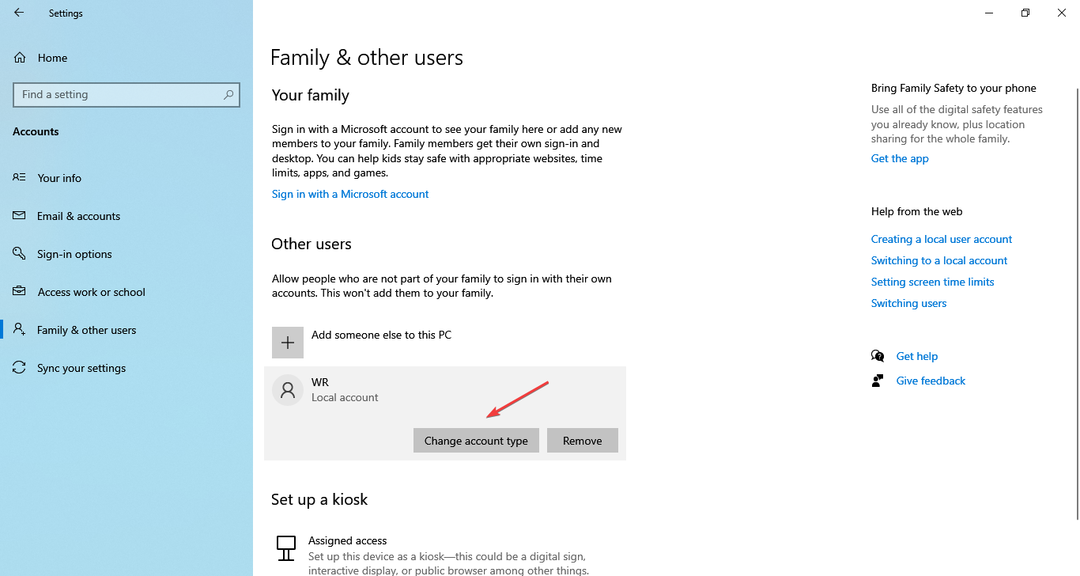
- Далее выберите Администратор из Тип аккаунта выпадающее меню и нажмите ХОРОШО.
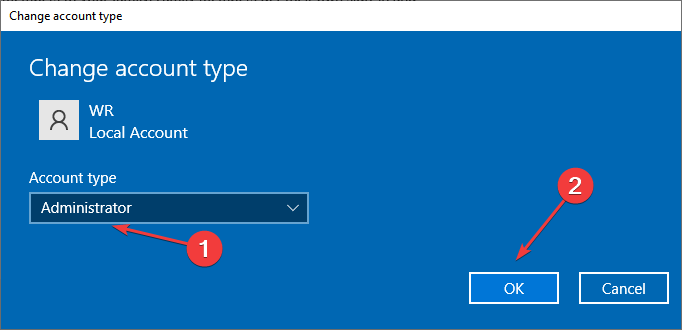
- Наконец, выйдите из текущей учетной записи пользователя и войдите в новую, затем начните использовать браузер.
Если ничего не работает, когда Internet Explorer не открывается, вы можете создать новую учетную запись пользователя и использовать ее для доступа к браузеру. Вам придется использовать инструмент резервного копирования для передачи данных между ними. Впрочем, внешний USB-накопитель отлично справился бы с этой задачей.
И если проблема останется нерешенной, мы рекомендуем перейти на другой удобный браузер, предпочтительно Опера, учитывая его широкий спектр возможностей.
По любым вопросам или для того, чтобы поделиться с нами другими решениями, оставьте комментарий ниже.
Все еще испытываете проблемы?
СПОНСОР
Если приведенные выше рекомендации не помогли решить вашу проблему, на вашем компьютере могут возникнуть более серьезные проблемы с Windows. Мы предлагаем выбрать комплексное решение, такое как Защитить для эффективного решения проблем. После установки просто нажмите кнопку Посмотреть и исправить кнопку, а затем нажмите Начать ремонт.


